Google Hesabında Adınızı, Telefon Numaranızı ve Diğer Bilgilerinizi Değiştirin
Yayınlanan: 2021-03-19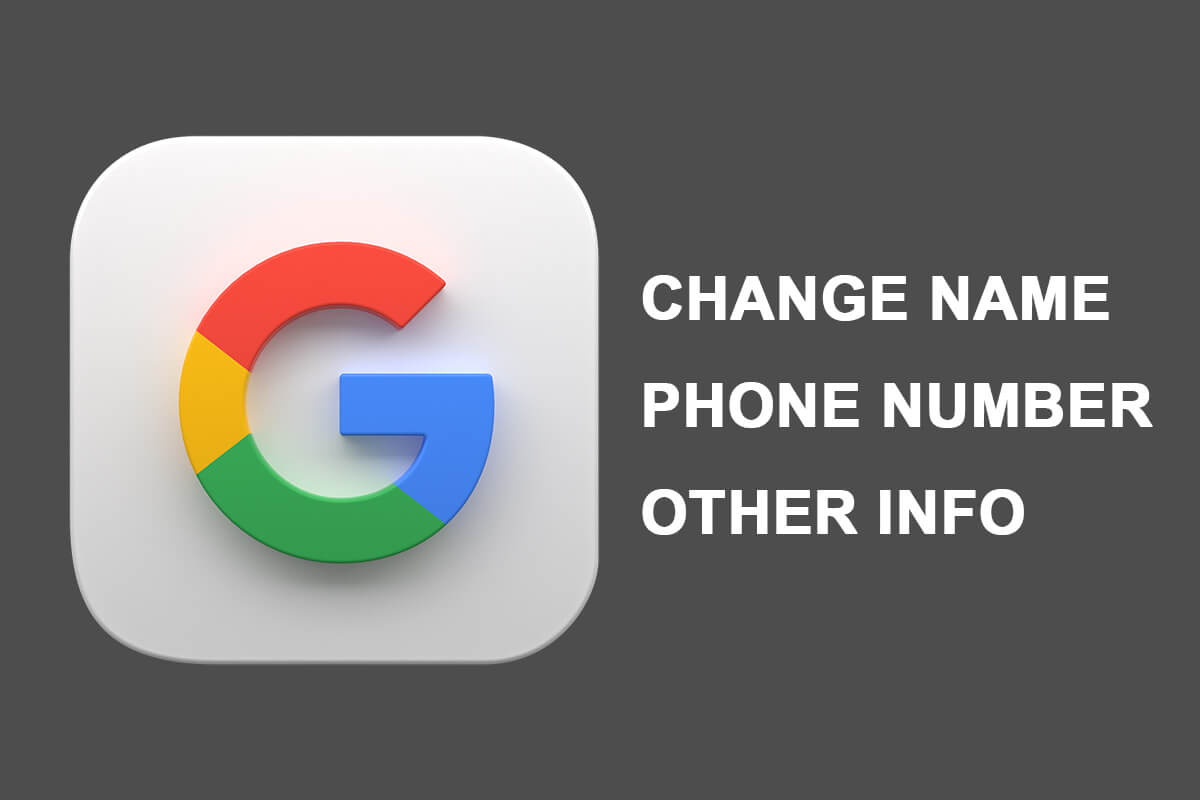
Google hesabı, herhangi bir uygulamaya veya web sitesine kaydolmak istediğimizde kullandığımız şeydir, çünkü bir web sitesine veya uygulamaya her kaydolmak istediğinizde ayrıntıları manuel olarak yazmak yerine Google hesabınızı kullanmak için zaman kazandırır. Kullanıcı adınız, e-posta adresiniz ve telefon numaranız gibi ayrıntılar YouTube, Gmail, Drive gibi tüm Google hizmetlerinde ve Google hesabınızı kullanarak kaydolduğunuz diğer uygulamalarda aynı kalacaktır. Ancak, Google hesabınızda adınızı, telefon numaranızı veya Google hesabındaki diğer bilgileri değiştirmek gibi bazı değişiklikler yapmak isteyebilirsiniz . Bu nedenle, Google hesabınızdaki telefon numaranızı, kullanıcı adınızı ve diğer bilgileri değiştirmek için takip edebileceğiniz küçük bir kılavuzumuz var.
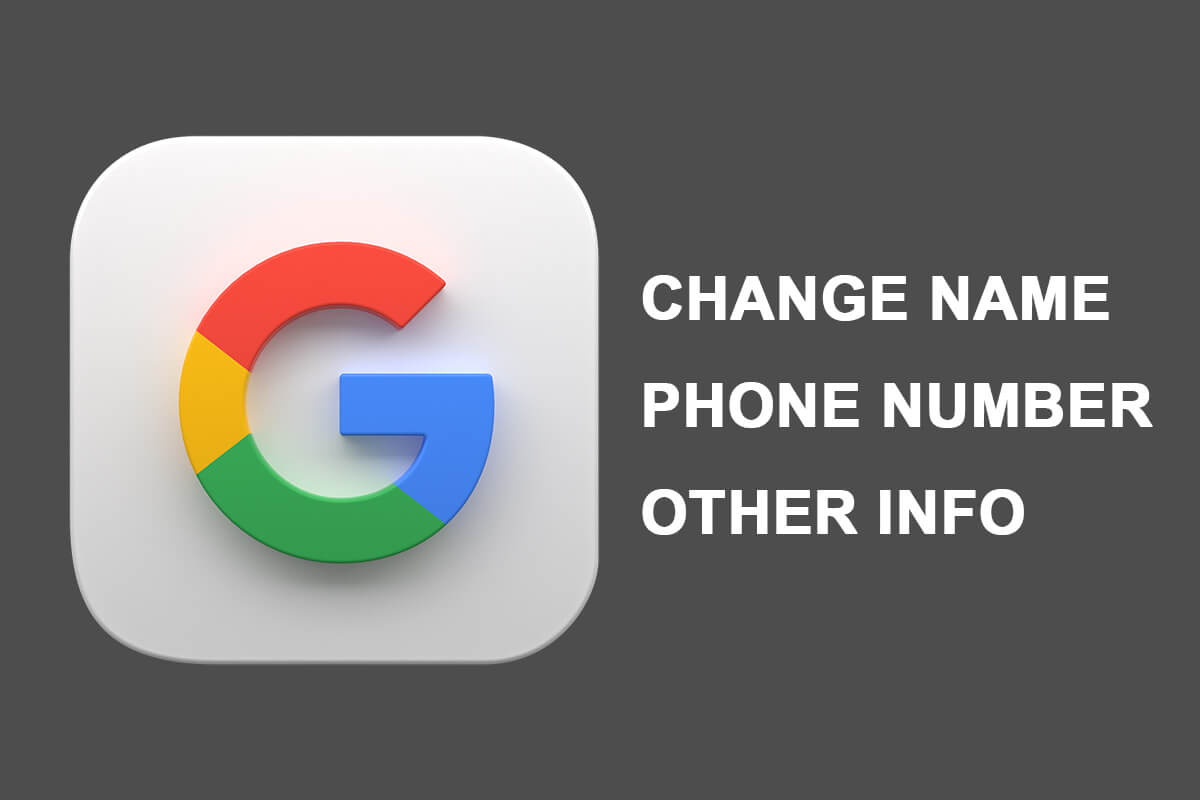
İçindekiler
- Google Hesabında Adınızı, Telefon Numaranızı ve Diğer Bilgilerinizi Değiştirin
- Google Hesap Adınızı ve Diğer Bilgilerinizi Değiştirme Nedenleri
- Yöntem 1: Android Cihazda Google Hesap Adınızı değiştirin
- Yöntem 2: Google Hesabınızda Telefon numaranızı değiştirin
- Yöntem 3: Masaüstü Tarayıcıda Google Hesap Adınızı değiştirin
- Yöntem 4: Masaüstü Tarayıcıyı kullanarak Google Hesabınızda Telefon numaranızı değiştirin
- Yöntem 5: Google Hesabındaki Diğer Bilgileri Değiştirin
Google Hesabında Adınızı, Telefon Numaranızı ve Diğer Bilgilerinizi Değiştirin
Google Hesap Adınızı ve Diğer Bilgilerinizi Değiştirme Nedenleri
Google hesap bilgilerinizi değiştirmenin birkaç nedeni olabilir. Google hesabınızda telefon numaranızı değiştirmenin yaygın nedeni, yeni bir telefon numarasına geçmek olabilir. Telefon numarası hayati bir rol oynar, çünkü şifrenizi unutursanız ve başka bir alternatif kurtarma yönteminiz yoksa hesabınızı hızlı bir şekilde kurtarabilirsiniz.
Google Hesabınızda adınızı, telefon numaranızı ve diğer bilgilerinizi kolayca değiştirmek için izleyebileceğiniz 5 farklı yöntemi listeliyoruz:
Yöntem 1: Android Cihazda Google Hesap Adınızı değiştirin
1. Bildirim gölgesini aşağı çekerek cihazınızın Ayarlarına gidin ve dişli simgesine dokunun .
2. Aşağı kaydırın ve Google'a dokunun.
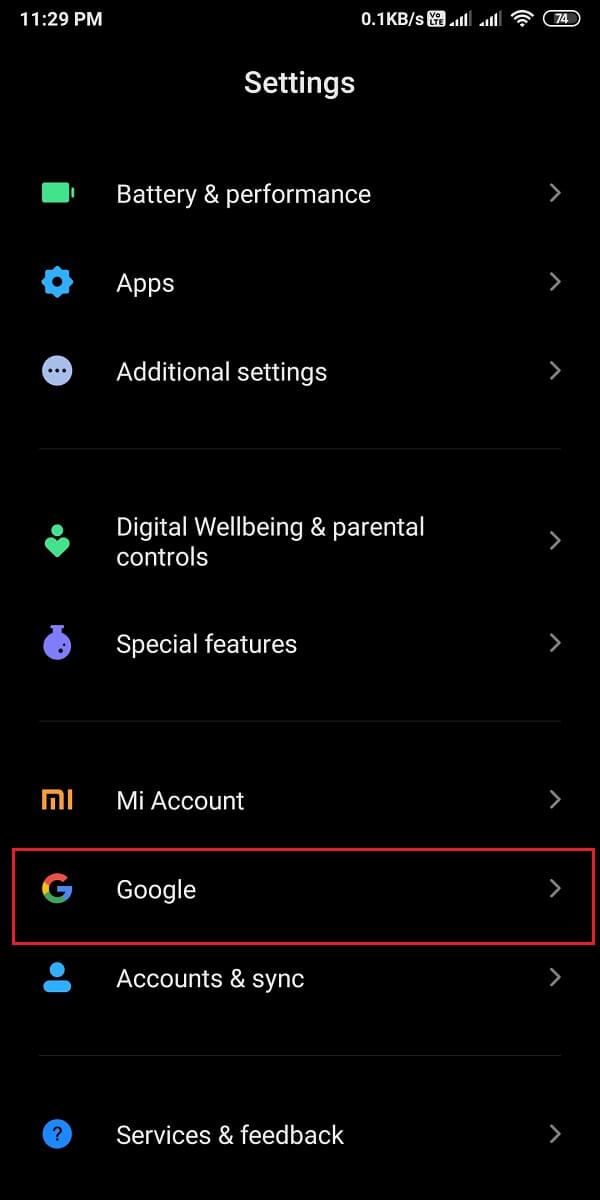
3. E-posta adresinizin yanındaki aşağı oka dokunarak düzenlemek istediğiniz E-posta adresini seçin.
4. E-postayı seçtikten sonra, ' Google Hesabınızı yönetin ' üzerine dokunun.
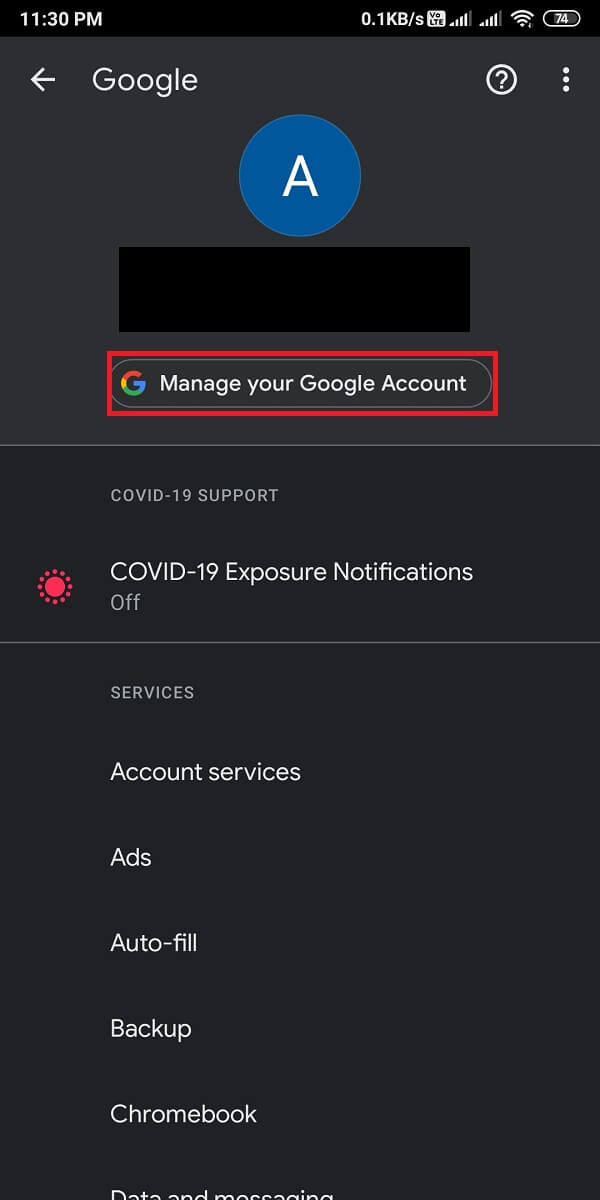
5. Üst çubuktan ' Kişisel bilgiler ' sekmesine gidin ve ardından Adınıza dokunun.
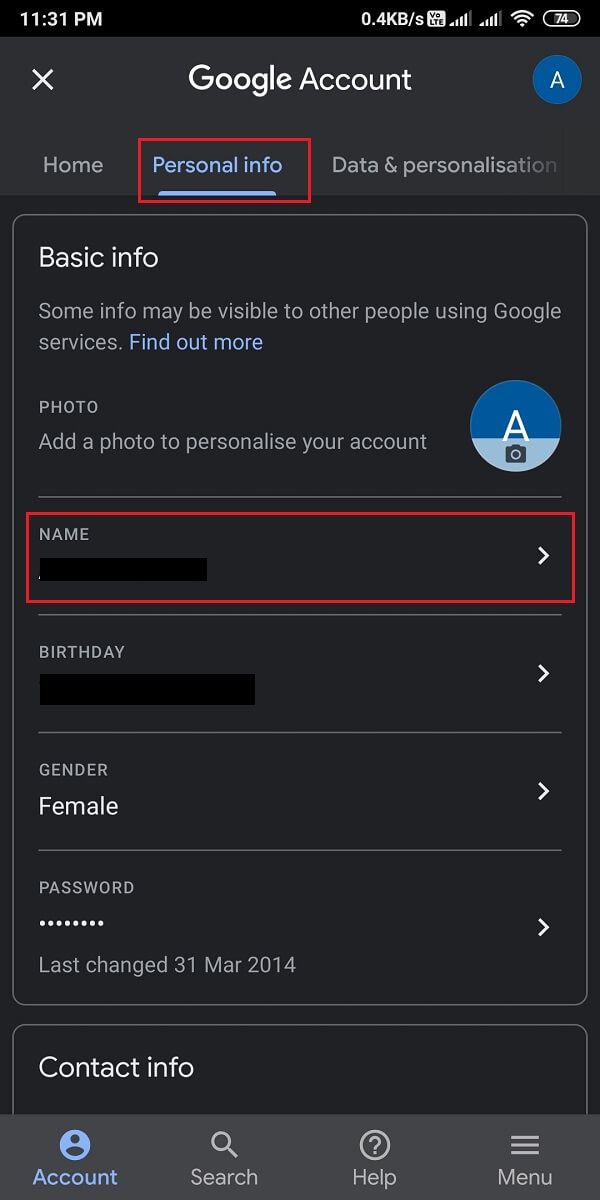
6. Son olarak, Adınızı ve Soyadınızı değiştirme seçeneğine sahipsiniz. Değiştirdikten sonra, yeni değişiklikleri onaylamak için ' Kaydet ' üzerine dokunun.
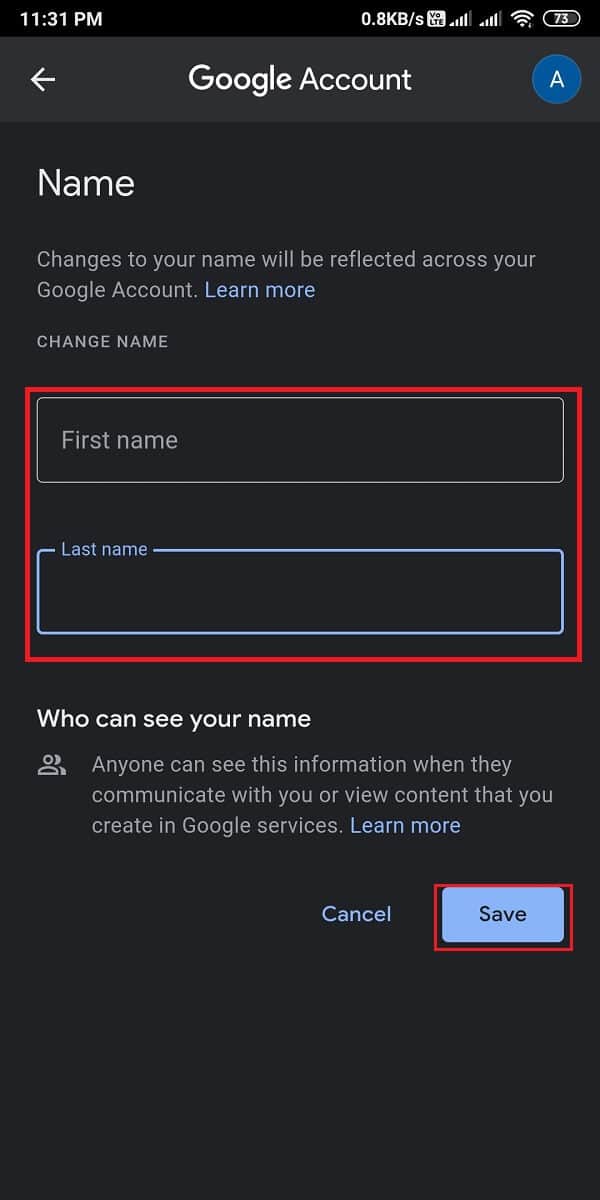
Bu şekilde, Google Hesap Adınızı istediğiniz kadar kolayca değiştirebilirsiniz.
Yöntem 2: Google Hesabınızda Telefon numaranızı değiştirin
Android cihazınızı kullanarak Google Hesabınızdaki telefon numaranızı değiştirmek istiyorsanız aşağıdaki adımları takip edebilirsiniz:
1. Önceki yöntemi izleyerek Kişisel bilgiler sayfasına gidin, ardından ' İletişim bilgileri ' bölümüne gidin ve TELEFON bölümüne dokunun.
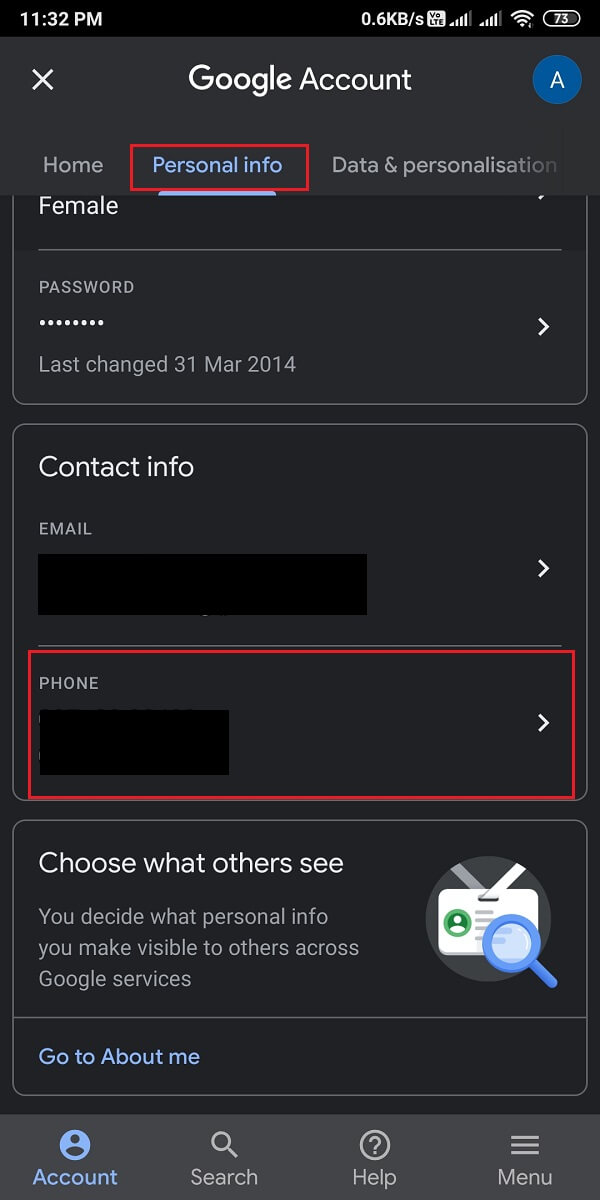
2. Şimdi, Google Hesabınıza bağladığınız telefon numarasına dokunun . Numaranızı değiştirmek için telefon numaranızın yanındaki Düzenle simgesine dokunun.
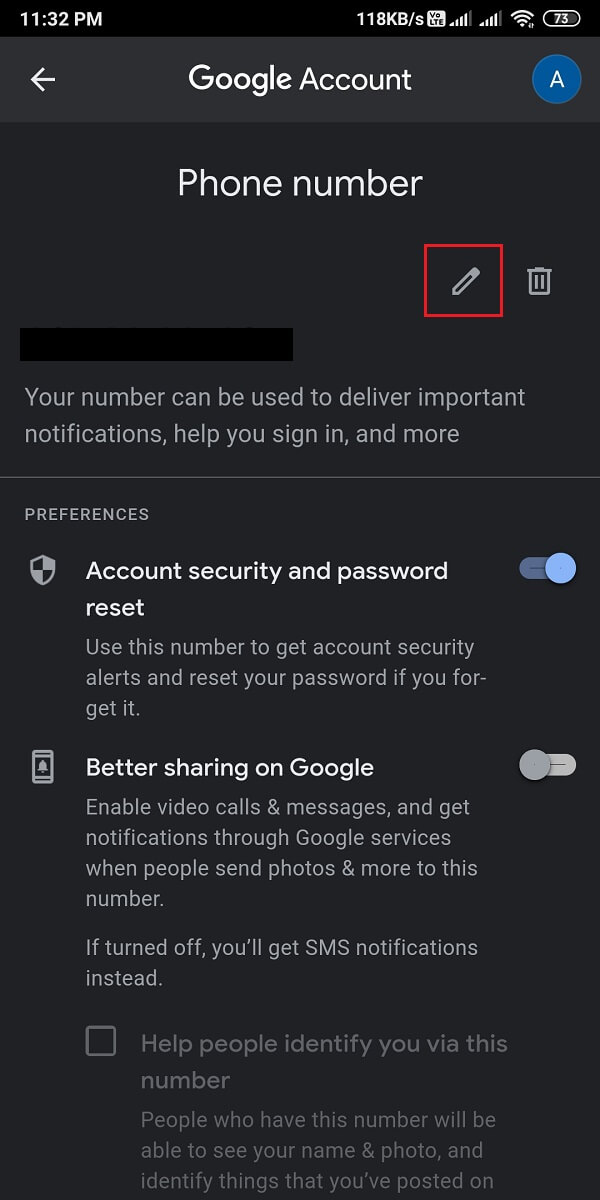
3. Kimliğinizi doğrulamak için Google Hesabı Parolanızı girin ve İleri'ye dokunun.
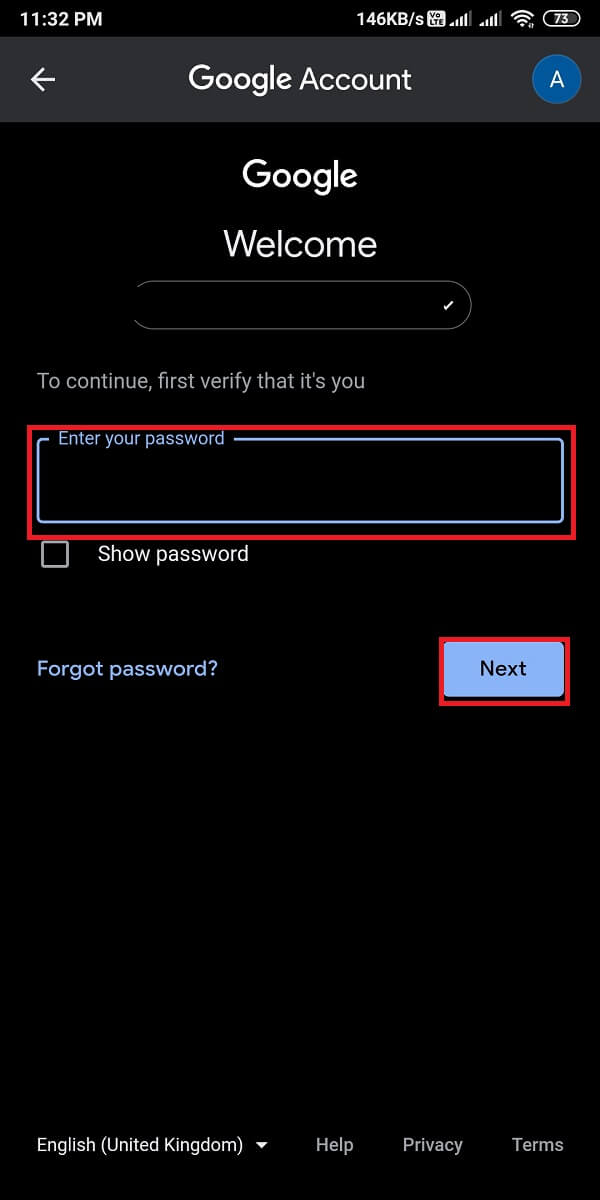
4. Ekranın altından ' Numarayı güncelle'ye dokunun
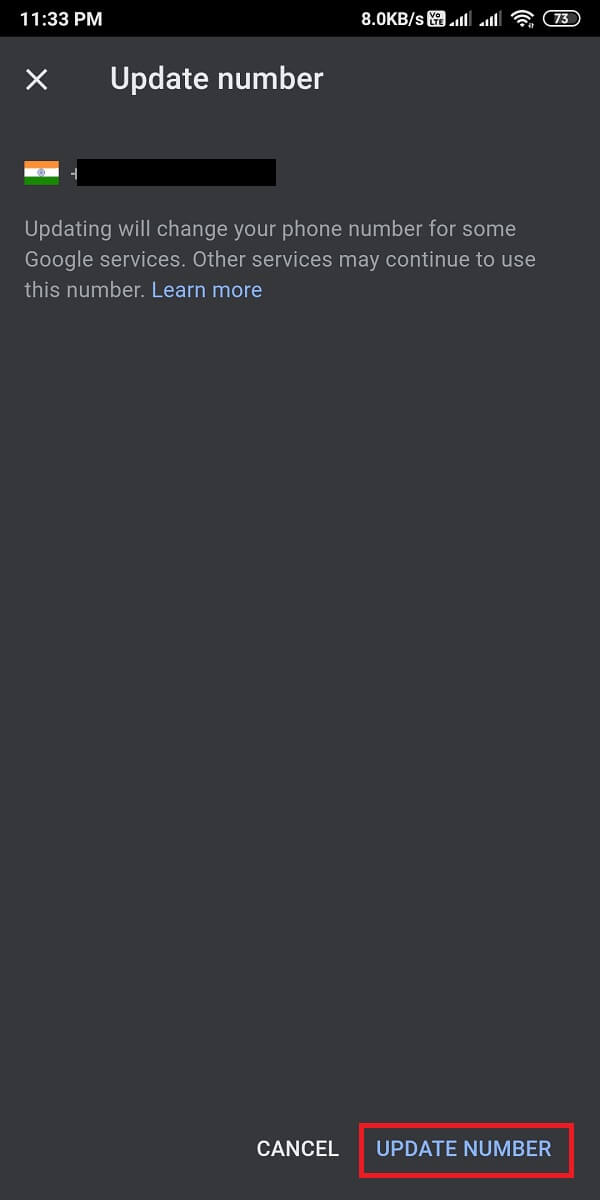
5. ' Başka bir numara kullan ' seçeneğini seçin ve İleri'ye dokunun.
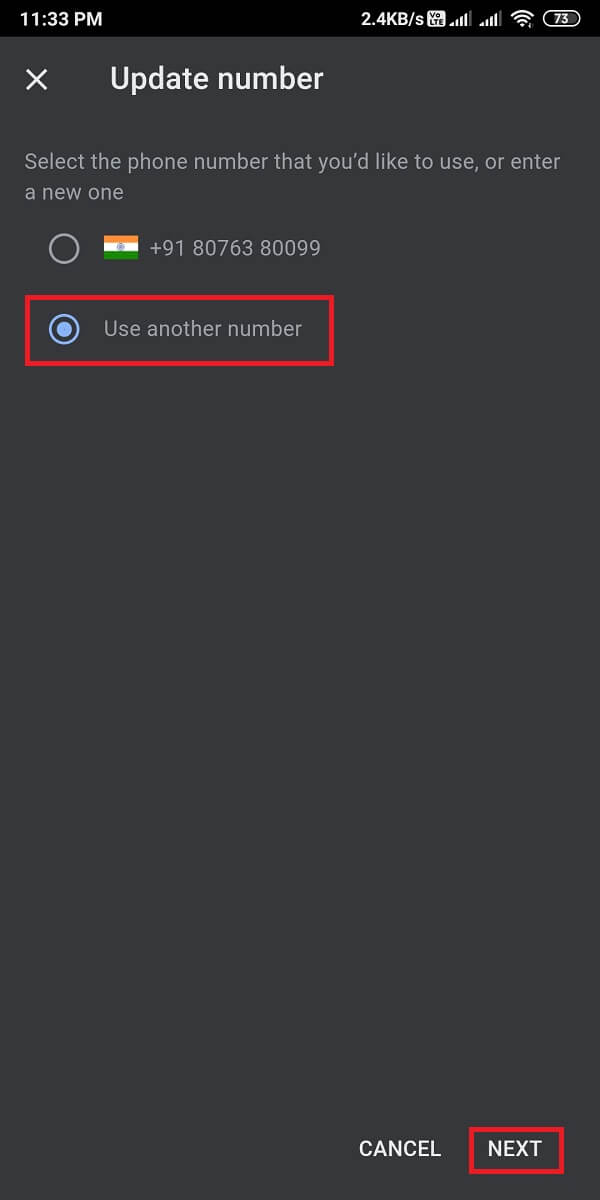
6. Son olarak, yeni numaranızı yazın ve yeni değişiklikleri kaydetmek için İleri'ye dokunun.
Ayrıca Okuyun: Google Asistan'da Karanlık Mod Nasıl Etkinleştirilir

Yöntem 3: Masaüstü Tarayıcıda Google Hesap Adınızı değiştirin
1. Web tarayıcınızı açın ve Gmail Hesabınıza gidin.
2. E-posta adresinizi ve şifrenizi kullanarak hesabınıza giriş yapın . Hesabınızda oturum açıksa bu adımı atlayın .
3. Ekranın sağ üst köşesindeki Profil simgenizi tıklayın ve ardından Google Hesabınızı yönetin 'i seçin.
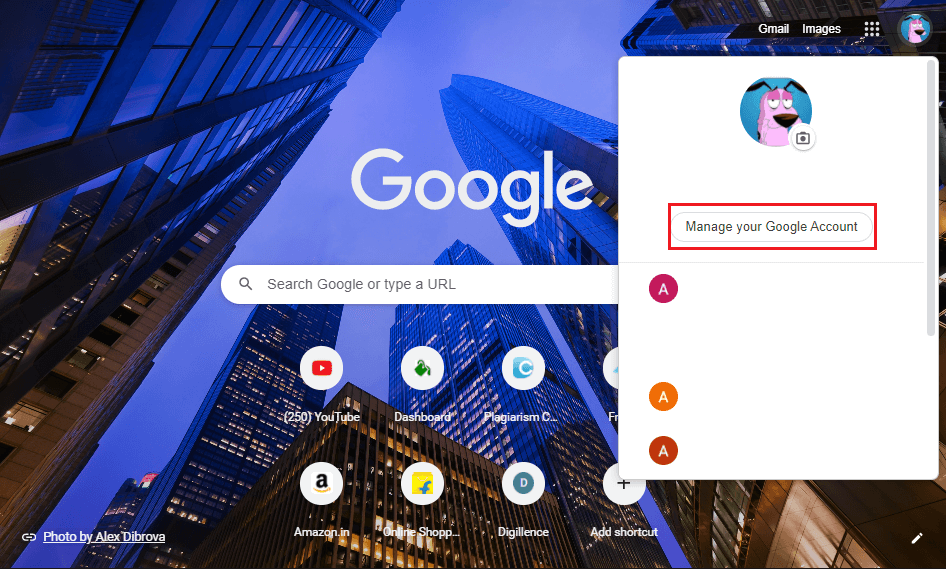
4. Sol panelden Kişisel bilgiler sekmesini seçin ve ardından İSİM üzerine tıklayın.
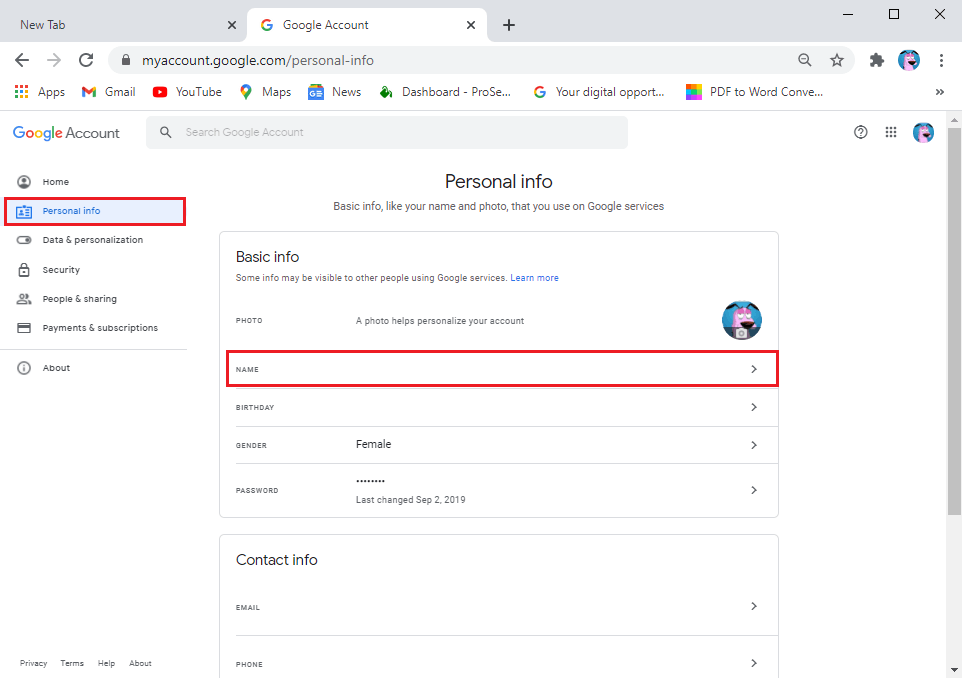
5. Son olarak, Adınızı ve Soyadınızı düzenleyebilirsiniz . Değişiklikleri onaylamak için Kaydet'e tıklayın.
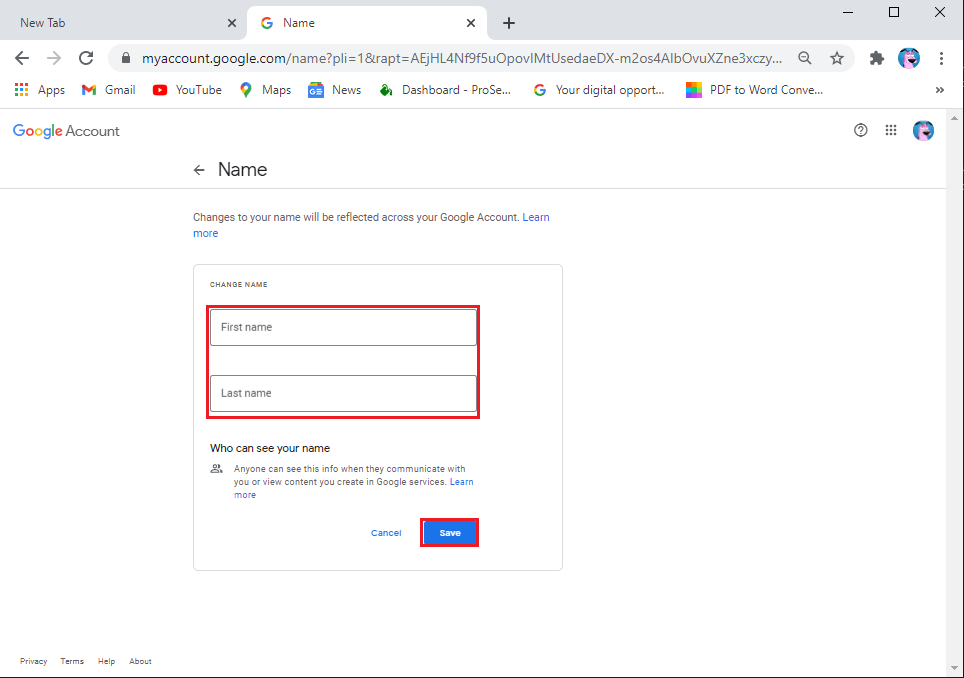
Yöntem 4: Masaüstü Tarayıcıyı kullanarak Google Hesabınızda Telefon numaranızı değiştirin
Masaüstü veya dizüstü bilgisayarınızda web sürümünü kullanarak Google Hesabınıza bağladığınız telefon numaranızda değişiklik yapmak istiyorsanız aşağıdaki adımları takip edebilirsiniz:
1. Önceki yöntemi izleyerek Kişisel bilgi sayfasına gidin, ardından İletişim bilgileri bölümüne gidin ve TELEFON'a tıklayın.
Not: Hesabınızla bağlantılı iki numaranız varsa, düzenlemek veya değiştirmek istediğiniz numaraya tıklayın .
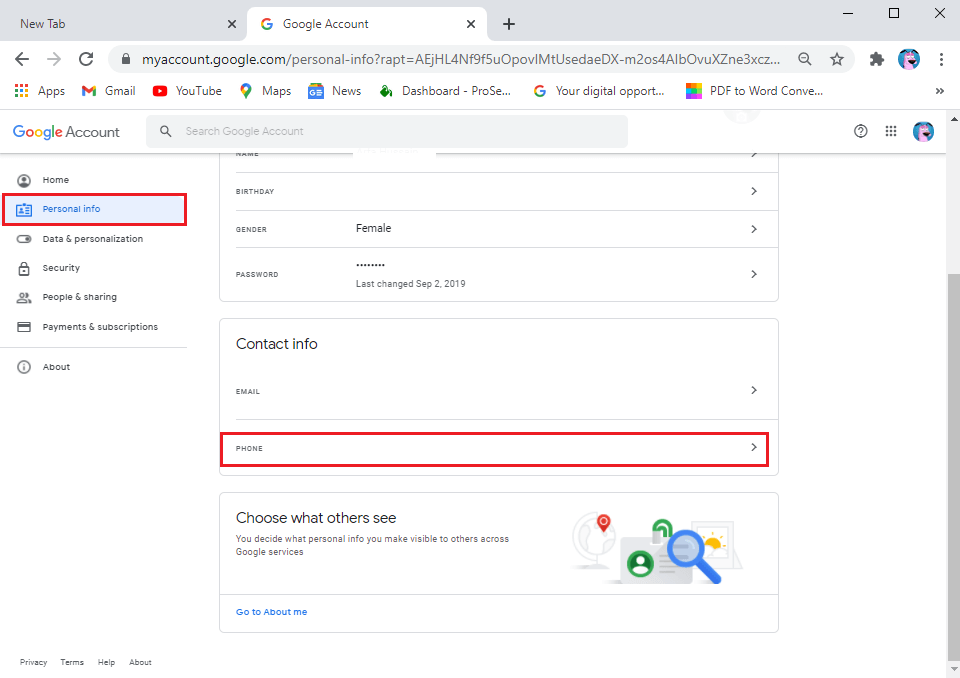
2. Telefon numaranızın yanındaki Düzenle simgesine dokunun.
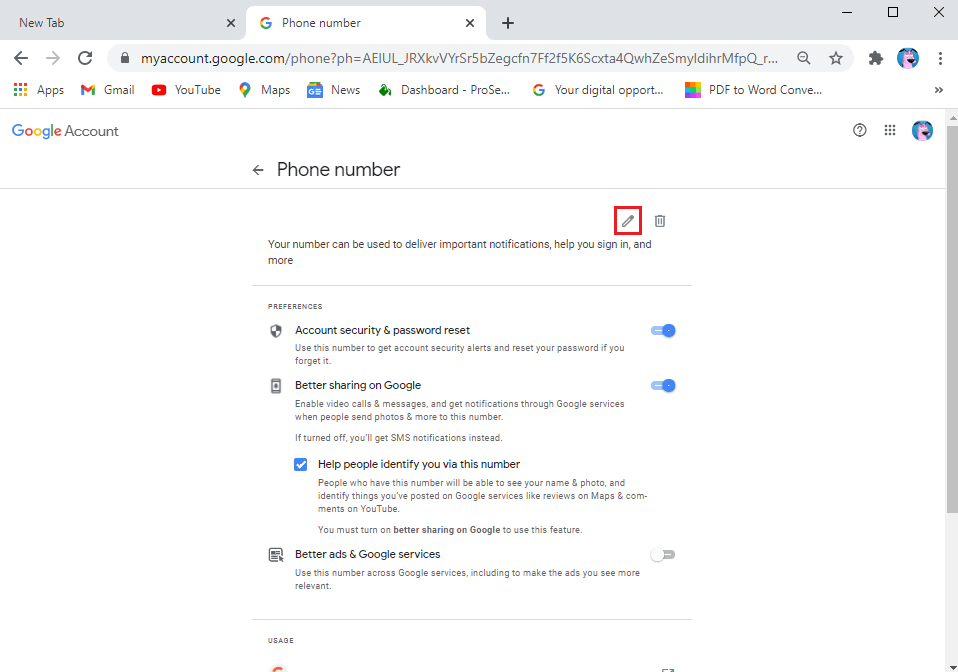
3. Şimdi, Google Hesabınız kimliğinizi doğrulamak için sizden şifrenizi isteyecektir . Şifrenizi yazın ve İleri'ye tıklayın.
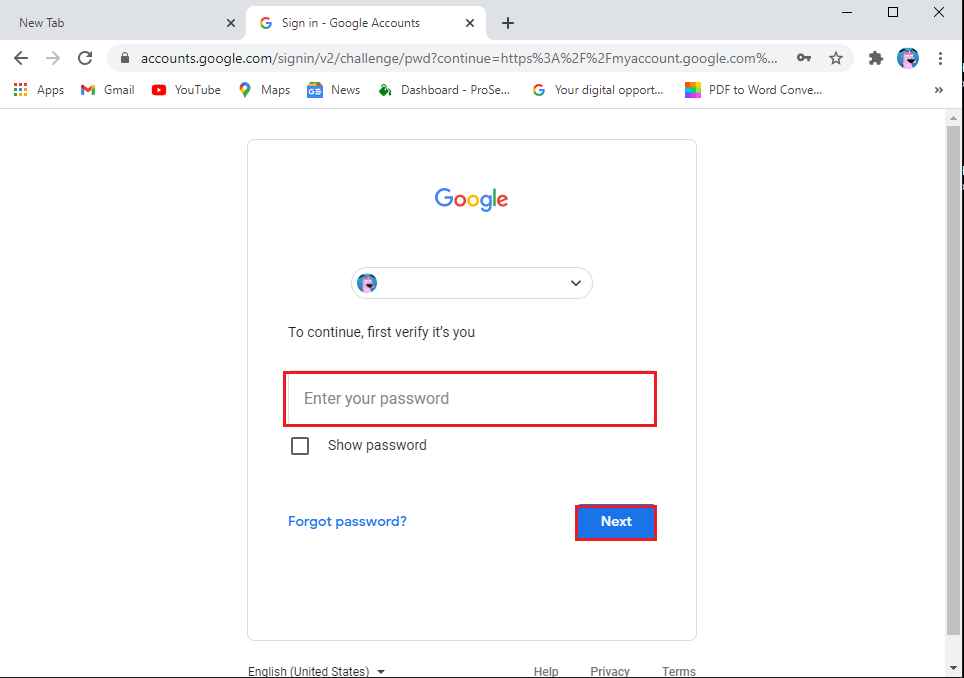
4. Yine, numaranızın yanındaki Düzenle simgesine tıklayın.
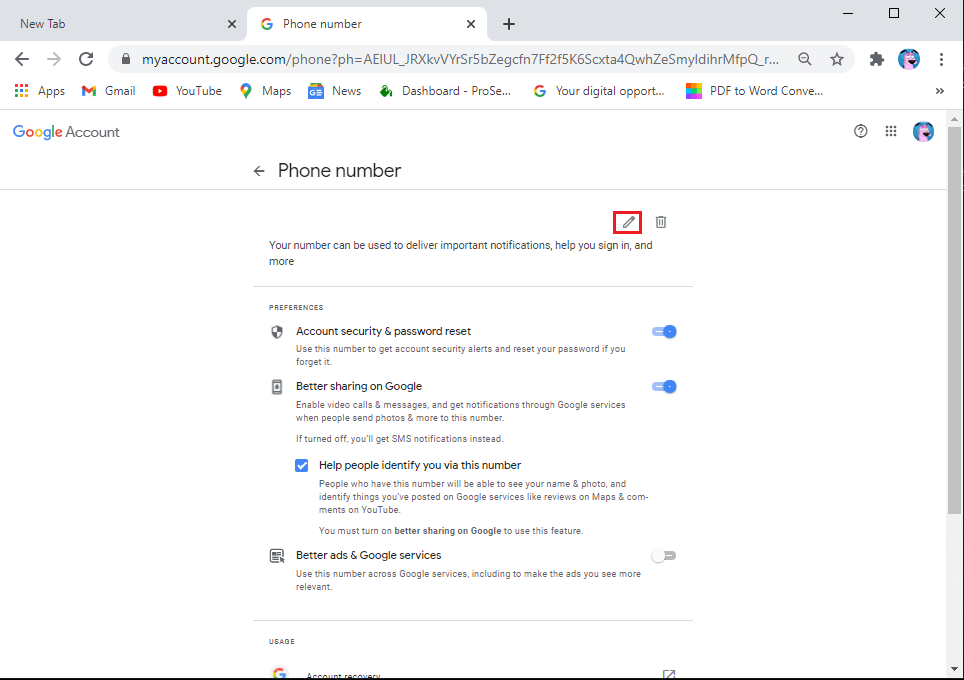
5. Güncelleme numarasına dokunun.
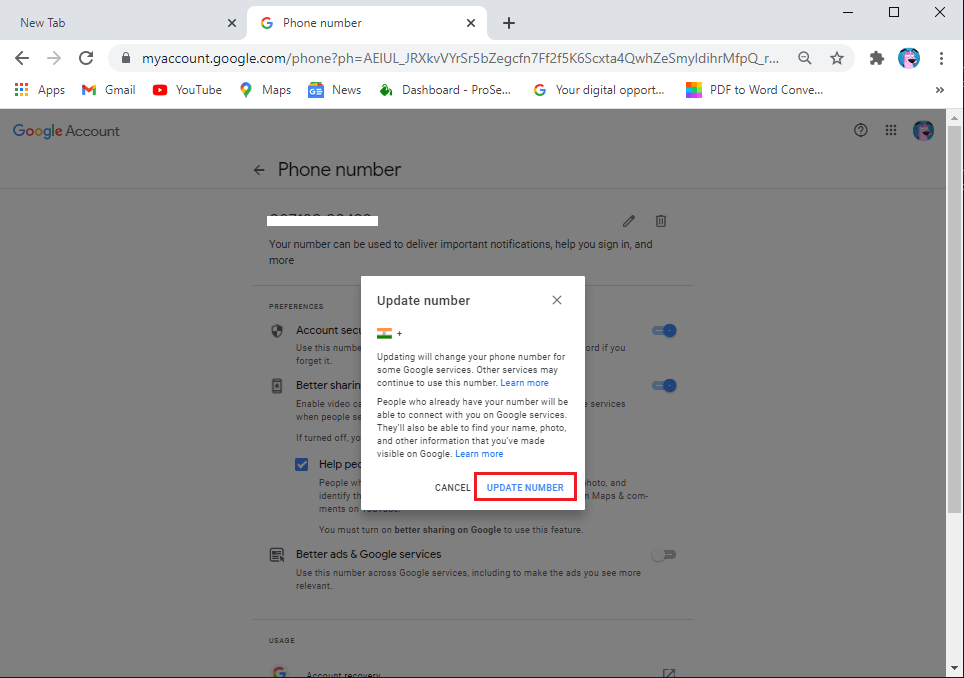
6. ' Başka bir numara kullan'ı seçin ve İleri'ye tıklayın.
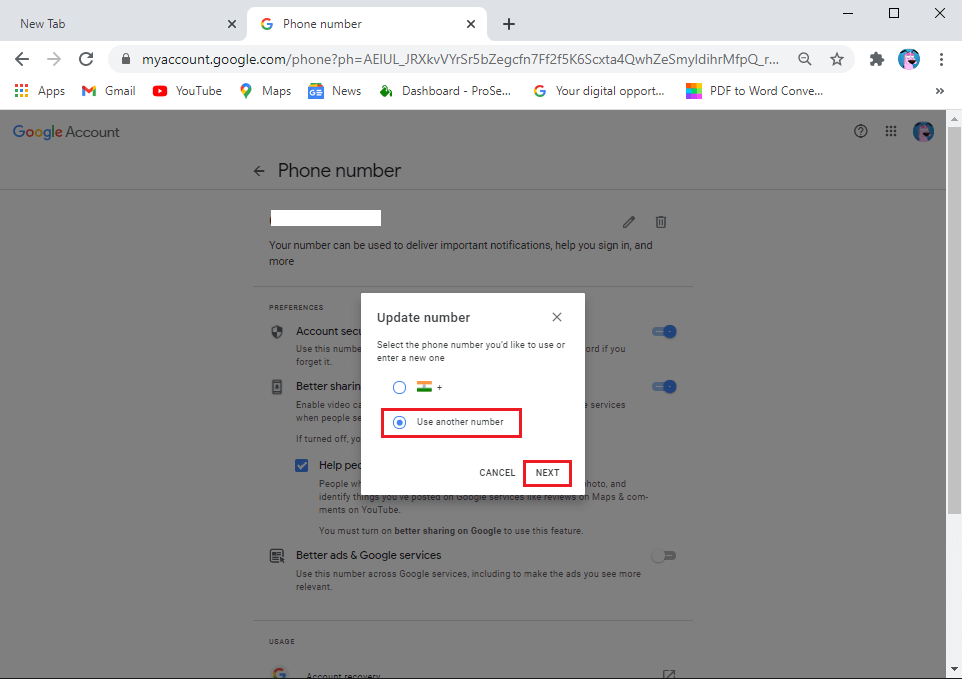
7. Son olarak, yeni numaranızı yazın ve İleri'ye tıklayın.
Bu kadar; Yukarıdaki adımları takip ederek telefon numaranızı kolayca değiştirebilirsiniz. Numaranızı dilediğiniz kadar silip, değiştirebilirsiniz.
Ayrıca Okuyun: Google Fotoğraflar'da Sınırsız Depolama Alanı Nasıl Elde Edilir
Yöntem 5: Google Hesabındaki Diğer Bilgileri Değiştirin
Ayrıca Google Hesabınızdaki doğum gününüz, şifreniz, profil resminiz, reklam kişiselleştirmeniz ve çok daha fazlası gibi diğer bilgileri değiştirme seçeneğine de sahipsiniz. Bu bilgileri değiştirmek için yukarıdaki yöntemde yer alan adımları takip ederek hızlıca ' Google Hesabımı Yönet ' bölümüne gidebilirsiniz.
Sık Sorulan Sorular (SSS)
Google'da kayıtlı telefon numaramı nasıl değiştiririm?
Aşağıdaki adımları izleyerek Google Hesabınızda kayıtlı telefon numaranızı kolayca değiştirebilirsiniz:
- Google Hesabınızı açın.
- Profil simgenize tıklayın.
- Google Hesabımı Yönet 'i tıklayın.
- Kişisel bilgiler sekmesine gidin.
- İletişim bilgilerine ilerleyin ve Telefon numaranıza tıklayın.
- Son olarak, değiştirmek için numaranızın yanındaki Düzenle simgesine tıklayın.
Google Hesabınızın adını nasıl değiştirebiliriz?
Aşağıdaki adımları izleyerek Google Hesabınızın adını istediğiniz kadar kolayca değiştirebilirsiniz:
- Google Hesabınızı açın.
- Profil simgenize dokunun .
- Google Hesabımı yönet 'e dokunun.
- Kişisel bilgiler sekmesine gidin.
- Adınıza dokunun.
Son olarak, adınızı ve soyadınızı değiştirebilirsiniz . Değişiklikleri onaylamak için Kaydet'e dokunun.
Tavsiye edilen:
- Telegram'da Görüntülü Görüşme Nasıl Yapılır?
- Google Asistan'ın Android'de Çalışmamasını Düzeltin
- Snapchat Mesajları 24 Saat Nasıl Kaydedilir?
- Tek Tıkla Can Sıkıcı YouTube Reklamları Nasıl Engellenir
Bu nedenle, bu kılavuzun yardımcı olduğunu ve Google Hesabınızdaki adınızı, telefonunuzu ve diğer bilgileri kolayca değiştirebildiğinizi umuyoruz. Google hesabınızı her Google hizmetinde kullandığınızdan ve Google hesabınızdaki tüm bilgilerinizin doğru olması çok önemlidir.
